Как да видите списък с работни листове в Excel 2013
Използването на няколко работни листа в работна книга на Excel 2013 е често срещано, когато имате много данни, които искате да запазите в един и същ файл, но които може да не са правилно поставени на един лист. Но като започнете да добавяте все повече и повече работни листове в една работна книга, може да е трудно да се движите между тях, тъй като в прозореца на програмата има само толкова много място. Навигирането със стрелките вляво от раздели на работния лист може да бъде бавно и досадно, оставяйки ви в търсене на алтернативно решение.
За щастие има и друг начин, по който можете да навигирате между работните си листове в Excel 2013, въпреки че методът на това не е очевиден веднага. В нашата статия ще ви покажем как да намерите този алтернативен метод за навигация.
Алтернативен начин за навигация по работни листове в работна книга на Excel 2013
Стъпките в тази статия ще ви покажат как да видите списък на работните листове в работната си книга в Excel. Тези стъпки ще ви позволят да видите превъртащ се списък от работни листове, от който можете да щракнете върху всеки лист, за да го активирате. Този списък обаче няма да показва работни листове, които са били скрити. Можете да научите как да разкривате работни листове в Excel 2013, ако трябва да получите достъп до данни, които се съхраняват на един от скритите листове.
- Отворете работната си книга в Excel 2013.
- Намерете контролите за навигация на работния лист в долната лява част на прозореца. Те трябва да бъдат вляво от раздели на работния ви лист. Ако не виждате раздели на работния си лист, тогава е възможно те да са скрити. Научете как да скриете разделите на работния лист в Excel 2013.
- Щракнете с десния бутон върху навигационните контроли на работния лист, за да се покаже нов прозорец за активиране . Можете да щракнете върху работен лист от списъка в този прозорец, за да го активирате.

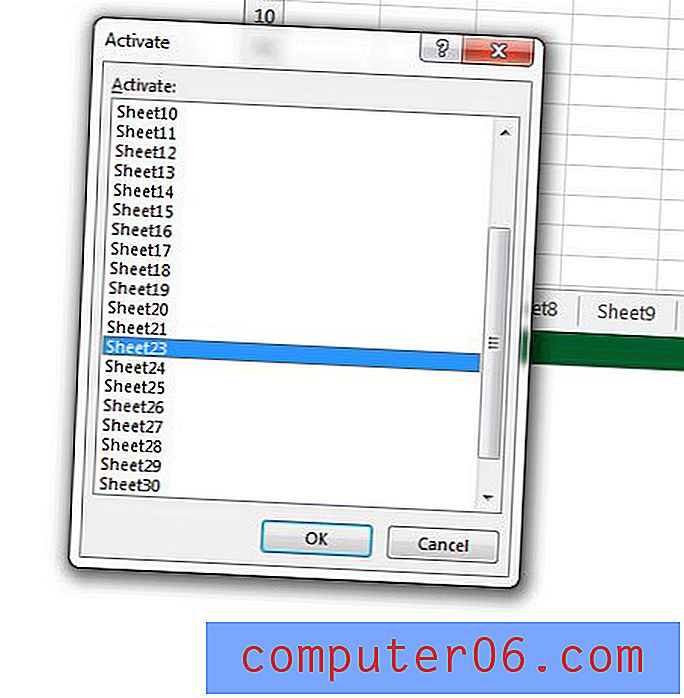
Имате ли вашите работни листове безполезни имена, като Sheet2, Sheet3 и т.н.? Научете как да преименувате работен лист в Excel 2013 и по-лесно да намерите раздела на работния лист, който съдържа необходимата информация.



